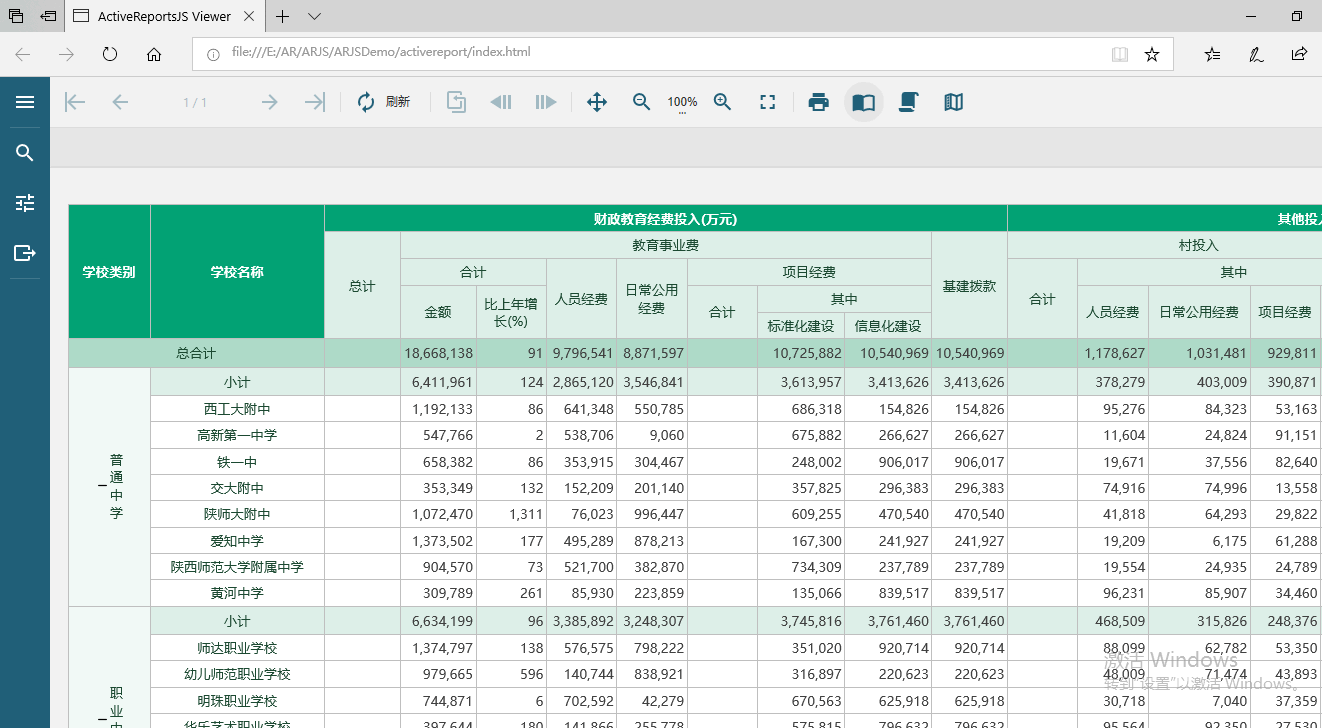第一个 ActiveReportsJS 项目
设计好的报表模板文件之后,接下来这一步骤,我们就需要将报表与页面集成了。 以下步骤描述了,如何在Web应用中添加 ActiveReportsJS Viewer 将报表展示在页面中。
新建‘Scripts’文件夹,将 ActiveReportsJS 所需的js文件拷贝到当前文件夹下,可从安装包dist文件夹找到以及 locales的文件加载资源文件用于设置Viewer语言。 注意 ar-js-core.js 必须在 ar-js-viewer.js之前添加引用
- ar-js-core.js
- ar-js-viewer.js
- ar-js-locales.js
- ar-js-pdf.js
- ar-js-xlsx.js
- ar-js-html.js
- ie-polyfills.js
添加‘css’ 文件夹并拷贝 ar-js-viewer.css 文件到css文件夹下或通过CDN 引用。
- ar-js-viewer.css
添加‘reports’ 文件夹,将设计的报表文件拷贝到该路径下,注意报表名称。
新建 HTML 页面
可以使用Visual Studio Code 新建文件后设置保存格式为 HTML。 声明一个div宿主元素,该元素将用于加载Viewer
输入以下代码并保存为 index.html:
<!DOCTYPE html>
<html lang="en">
<head>
<title>ActiveReportsJS Viewer</title>
<meta charset="utf-8" />
<link rel="stylesheet" href="css/ar-js-viewer.css" />
<!--<script type="text/javascript" src="scripts/ie-polyfills.js"></script> <!–to run application in IE–>-->
<script type="text/javascript" src="scripts/ar-js-core.js"></script>
<script type="text/javascript" src="scripts/ar-js-viewer.js"></script>
<script type="text/javascript" src="scripts/ar-js-locales.js"></script>
<!--用于导出-->
<script type="text/javascript" src="scripts/ar-js-pdf.js"></script>
<script type="text/javascript" src="scripts/ar-js-xlsx.js"></script>
<script type="text/javascript" src="scripts/ar-js-html.js"></script>
</head>
<body onload="load()">
<div id="ARJSviewerDiv" style="height: 800px"></div>
<script>
function load() {
var options = {language:'zh'};
viewer.open('reports/TestReport.rdlx-json',options );
}
</script>
</body>
</html>
- 使用 Edge 浏览器打开Html 页面,即可预览效果。